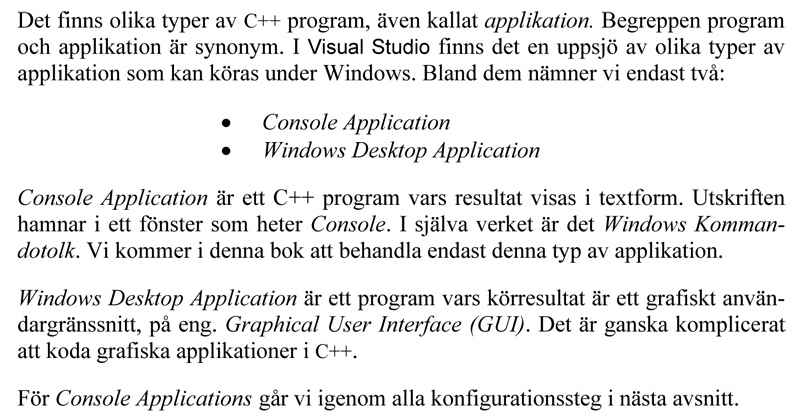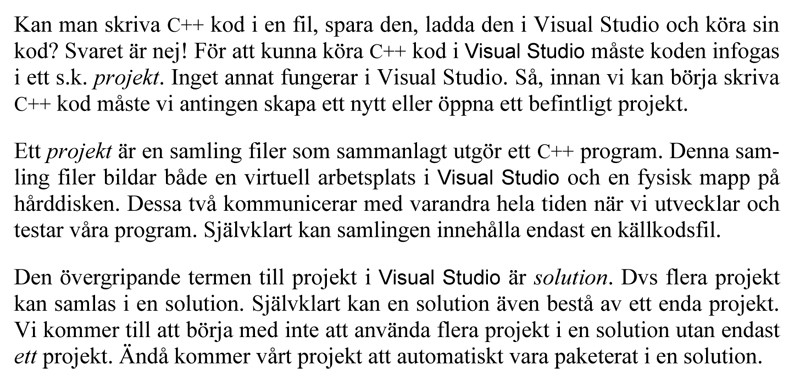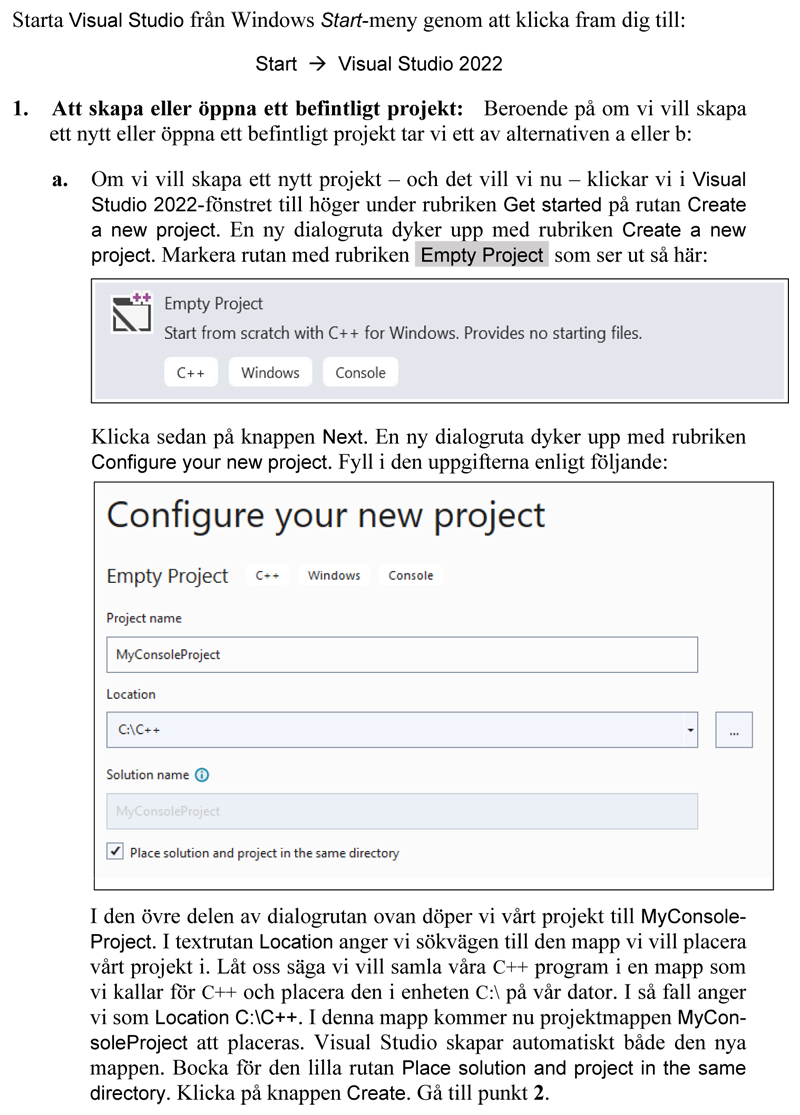Skillnad mellan versioner av "Kap 1 Olika programmeringsmiljöer (forts.)"
Taifun (Diskussion | bidrag) m |
Taifun (Diskussion | bidrag) m |
||
| Rad 30: | Rad 30: | ||
Klicka på [https://developerinsider.co/download-and-install-borland-c-compiler-on-windows-10 <b><span style="blue">Borland C++ Compiler</span></b>] för att öppna länken i instruktion <b>1)</b> nedan (OBS! Oklickbar bild!): | Klicka på [https://developerinsider.co/download-and-install-borland-c-compiler-on-windows-10 <b><span style="blue">Borland C++ Compiler</span></b>] för att öppna länken i instruktion <b>1)</b> nedan (OBS! Oklickbar bild!): | ||
| − | |||
<div style="border:1px solid black;display:inline-table;margin-left: 0px;"> [[Image: Inst_Borland_1.jpg]]</div> | <div style="border:1px solid black;display:inline-table;margin-left: 0px;"> [[Image: Inst_Borland_1.jpg]]</div> | ||
| − | |||
| − | |||
| − | |||
</big> | </big> | ||
</div> | </div> | ||
| − | = <b><span style="color:#931136"> | + | = <b><span style="color:#931136">Användning av Visual Studio</span></b> = |
| − | <div class=" | + | <div class="ovnA"> |
<big> | <big> | ||
Efter lyckad installation måste vi <b>konfigurera</b> Visual Studio för att kunna använda programvaran. | Efter lyckad installation måste vi <b>konfigurera</b> Visual Studio för att kunna använda programvaran. | ||
| + | |||
| + | <div style="border:1px solid black;display:inline-table;margin-left: 0px;"> [[Image: Inst_Borland_2.jpg]]</div> | ||
För att kunna göra det och förstå vad vi gör måste vi först redovisa några begrepp. | För att kunna göra det och förstå vad vi gör måste vi först redovisa några begrepp. | ||
Versionen från 6 februari 2023 kl. 17.22
| << Agenda | Innehåll & struktur | Dagens genomgång | Dagens övningar | Nästa lektion >> |
2.3 En Open Source IDE: Borland C++
Installation av Borland C++
Vi vill installera den integrerade programutvecklingsmiljön Borland C++ Compiler.
Anslut din dator med laddaren till elnätet och låt den vara ansluten under hela installationen!
Följ instruktionerna nedan som även demonstreras under lektionen.
Klicka på Borland C++ Compiler för att öppna länken i instruktion 1) nedan (OBS! Oklickbar bild!):
Användning av Visual Studio
Efter lyckad installation måste vi konfigurera Visual Studio för att kunna använda programvaran.
För att kunna göra det och förstå vad vi gör måste vi först redovisa några begrepp.
- Visual Studio begreppen: Type of application och Project.
Olika typer av applikation i Visual Studio
Projekt i Visual Studio
1.3 C++ Console Applications
Efter lyckad installation måste vi konfigurera Visual Studio för att kunna använda programvaran.
Av de olika typerna av applikation väljer vi att skapa en C++ Console Application.
Följ instruktionerna nedan:
Fortsätt i kursboken på sid 13-16 för att slutföra din Console Application.
Var noga med alla detaljer. Hellre långsamt men korrekt än snabbt och fel!
Gå vidare med Dagens övningar, när du är klar med din första Console Application, se sid 16.
Copyright © 2023 TechPages AB. All Rights Reserved.